文章目錄
![]() 編輯人員資料
編輯人員資料
![]() 評論及獎項
評論及獎項
由於沒有停止錄製影片就關閉,導致影片遺失
「由於在關閉無人機電源之前忘記停止錄影,我在一開始用無人機時可能有一些還不錯的影片都遺失了。然後我得到了大量資料,但出現「無法播放影片」訊息。我原以為有這麼多資料,一定有辦法讓我找到可以播放的資料。有什麼建議嗎?
在以前,當某些電腦資料無法播放時,能夠通過一個叫做『X-Copy』的奇妙程式來拯救它。有人記得嗎?」

影片被廣泛用於幾乎所有目的。捕捉一生一次的瞬間、錄製婚禮影片、為某些工作場合錄製講座,您可以錄製任何令人難忘的時刻。
現在,如果您的重要影片遺失了怎麼辦?如果您對丟失的影片感到絕望並正在尋找還原的方法,那麼本篇文章很適合您!
如果電池耗盡,影片會被儲存嗎
是的。如果在錄製過程中電池電量耗盡,相機將自動停止錄製,然後關閉電源,同時儲存錄製的影片。如果在錄製過程中記憶卡耗盡,並且相機沒有處於循環模式,它將自動停止錄製,並儲存錄製的影片。但是,如果在錄製過程中拔出電池或電池異常斷電,錄製的影片就不會儲存。
因此,如果您的相機、Android手機或iPhone在錄製影片時當機,請不要驚慌。您可以為裝置充電並裝置。錄製內容將存在「最近檔案」資料夾或「自動儲存」資料夾中。以EaseUS RecExperts為例,您可以在「設定」選項下找到該資料夾。然後,您可以開啟丟失的錄製檔。

救援/修復停止錄製前斷電的影片
通常,即使您忘記停止錄製,您的裝置也可以自動儲存您的影片。如果您忘記停止錄製並關閉電源,也會發生這種情況。當您意識到您已永久失去那個畫面時,這真是太可惜了。
要讓影片可播放,您需要影片修復軟體。在選擇影片修復工具時很難做抉擇。大多數工具可能會帶來其他問題,例如聲音和影片不同步。EaseUS Data Recovery Wizard可以完全恢復和修復丟失的檔案、圖片、文件、影片等。
- 修復損毀的MP4/MOV檔案、JPEG/JPG檔案
- 修復因各種原因損毀的Excel 2013或Word文件
- 修復電腦、筆記型電腦、外接硬碟、SD卡、USB隨身碟等損毀的檔案。
下載EaseUS影片修復工具並閱讀以下步驟教學來修復損毀的影片。
步驟 1. 新增損毀的影片
開啟 EaseUS Data Recovery Wizard,點擊「新增影片」,將損毀或故障的影片(例如 MP4、MOV、MKV 等)新增到修復列表。

步驟 2. 開始修復損毀的影片
在列表中選擇損毀的影片檔,然後點擊「修復」按鈕開始影片修復程序。

步驟 3. 預覽並儲存損毀的影片
幾分鐘後,您會發現損毀的影片已修復。點擊出存按鈕之前,預覽影片檔以確認損毀的 MP4/MOV/MKV/AVI 影片修復品質。

步驟 4. 使用進階修復選項
如果快速修復後影片沒有修復成功,則說明影片損壞嚴重。前往「進階修復」模式,該模式利用範例影片檔來提升影片修復率。首先,點擊「進階修復」,然後點擊「新增」以選擇範例影片。
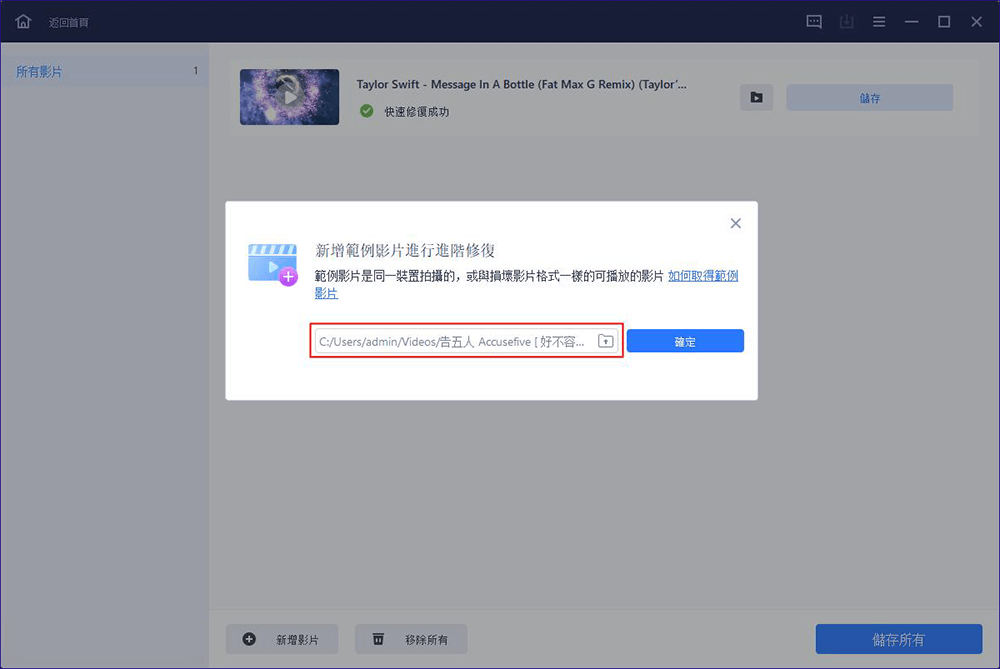
步驟 5. 修復影片
軟體利用先進的技術掃描和分析樣片的檔案結構和資料。點擊「立即修復」以開始修復程序。完成後,如果您想要的話,可以檢視修復後的影片。
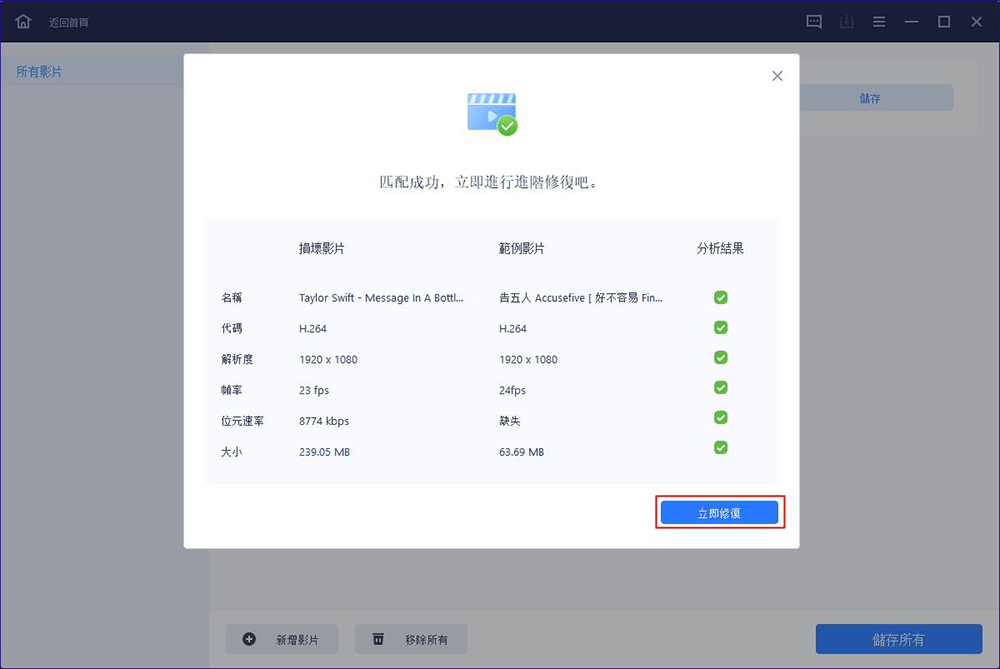
結論
儘管您可以在停止錄製之前關閉電源並救回影片檔,但了解防止影片損毀的常見技巧還是更保險的方式。
- 不要讓影片播放器在影片檔仍在播放時關閉。
- 永遠記得在關閉裝置前儲存您的錄製。
- 不要讓您的電腦或任何其他裝置受病毒或惡意軟體攻擊。
這篇文章有幫到您嗎?
相關文章
您的電腦遇到問題需要在 Windows 10/11 中重新啟動
![author icon]() Harrison 2023年03月20日
Harrison 2023年03月20日![author icon]() Harrison 2023年03月20日
Harrison 2023年03月20日![author icon]() Gina 2023年03月20日
Gina 2023年03月20日![author icon]() Agnes 2023年03月20日
Agnes 2023年03月20日
